Dopo il caricamento nel modello, i risultati vengono inseriti da Autodesk Nastran In-CAD nei sottocasi corrispondenti, a seconda del tipo di analisi.
Un tipico modello di tracciato Spostamento è simile a quello mostrato nella figura seguente.
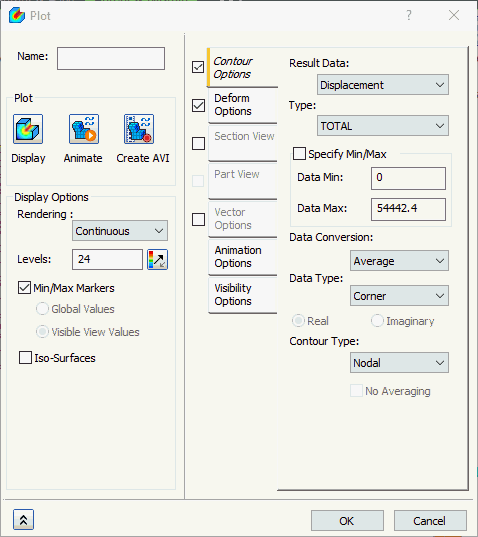
Nel modulo sono contenute le seguenti sezioni principali:
- Nome: immettere un nome per il modello, ad esempio X- Displacements.
- Se il campo viene lasciato vuoto, viene utilizzato come nome di tracciato il vettore risultato di default.
- Tracciato: sono presenti i pulsanti che consentono di tracciare il contorno, applicare un'animazione e registrare un file AVI.
- Opzioni di visualizzazione: consente di modificare il rendering, i livelli e l'inversione della barra dei colori utilizzando il pulsante di inversione dei colori.
- Tipo di rendering: sono disponibili varie opzioni di rendering, ad esempio: Punto, Linea, Continuo, Frangia e Gouraud.
-
Livelli:
- In questo campo è possibile impostare il numero di livelli di contorno necessari in modo da adattare il tracciato e i livelli di contorno di conseguenza.
- Il numero massimo di livelli consentiti è 252.
- Usare il pulsante Inverti colore (
 ) per invertire i colori della leggenda. Ad esempio, quando si visualizza la sollecitazione principale C, la sollecitazione con la massima intensità è in genere di compressione e pertanto negativa. L'inversione dei colori consente di indicare la sollecitazione negativa massima in rosso invece che in blu.
) per invertire i colori della leggenda. Ad esempio, quando si visualizza la sollecitazione principale C, la sollecitazione con la massima intensità è in genere di compressione e pertanto negativa. L'inversione dei colori consente di indicare la sollecitazione negativa massima in rosso invece che in blu.
- Max/Min: questa opzione, se selezionata, consente di contrassegnare i nodi con i valori minimo e massimo, visualizzando i valori corrispondenti. Quando è attiva la modalità vista sezione o vista parte, sono disponibili le due ulteriori opzioni seguenti:
- Valori globali: contrassegnano il risultato minimo e quello massimo per l'intero modello, anche se l'area di questi risultati non è attualmente visualizzata.
- Valori visualizzazione visibile: contrassegnano il risultato minimo e quello massimo considerando solo la porzione visibile del modello. Quando questa opzione è selezionata, il risultato minimo e quello massimo effettivi per l'intero modello potrebbero essere diversi dai valori visualizzati.
-
Isosuperfici:
- Questa opzione, se selezionata, consente di visualizzare le superfici con lo stesso livello di tracciato con contorno.
- Il numero di superfici dipende dal numero di livelli impostati nel tracciato.
- Nell'esempio nella figura seguente vengono mostrate isosuperfici con 12 livelli su un tracciato con contorno della parte.
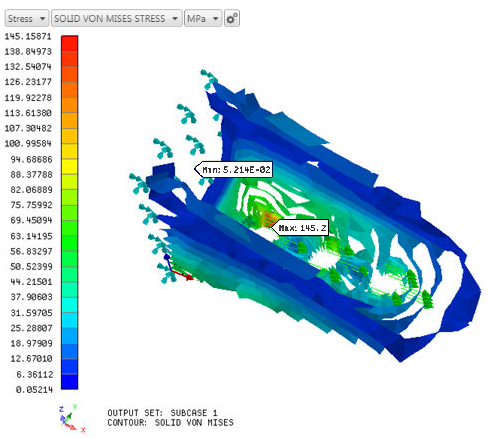
Nell'esempio mostrato nella figura seguente, sono visibili i risultati caricati in 2 diversi sottocasi.
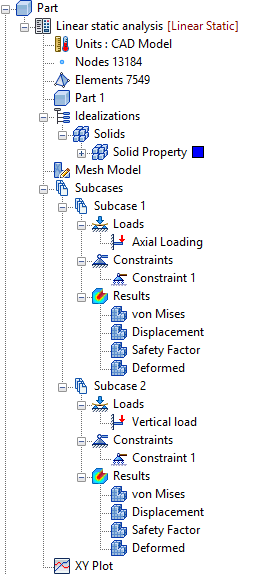
Notare che ogni gruppo di risultati presenta quattro diversi tracciati caricati automaticamente.
- Von Mises: stampa i risultati di Von Mises con tracciato deformato.
- Spostamento: stampa risultati di spostamento con tracciato deformato.
- Fattore di sicurezza: stampa il fattore di sicurezza. Assicurarsi di definire i valori consentiti dei materiali e la teoria dell'errore nella finestra di dialogo dei materiali.
- Deformato: solo modello deformato (spostamenti totali).
In tutti i tracciati precedenti vengono utilizzati i modelli elencati in Modelli tracciato nella parte inferiore della vista struttura con impostazioni di visualizzazione di post-elaborazione di default.
Ciascuno di questi modelli può essere trascinato e rilasciato in sottocaso/risultato o in modalità/incremento in sottocaso/risultati. Sono disponibili quattro di questi modelli. È possibile crearne altri facendo clic con il pulsante destro del mouse su Modelli tracciato e scegliendo Nuovo.
Un nuovo modello è simile a quello mostrato nella figura seguente (varia in base alle caselle selezionate).
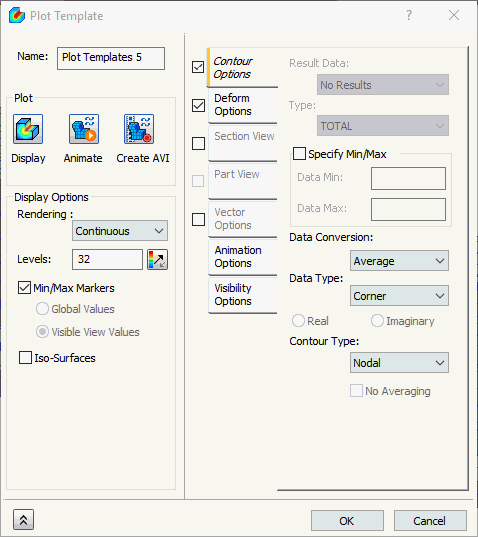
Fare clic sui collegamenti nella parte inferiore della pagina per visualizzare ulteriori informazioni sulle altre sezioni disponibili in questo modulo.